ኮምፒተርዎን በአካባቢያዊ አውታረመረብ አካል ለማድረግ - በቤት ውስጥ ወይም በድርጅት ውስጥ - ገመድ ለማገናኘት ብቻ በቂ አይደለም ፡፡ እንዲሁም ከሌሎች ኮምፒውተሮች ጋር አብሮ ለመስራት ኮምፒተርዎን ማዋቀር ያስፈልግዎታል ፡፡

አስፈላጊ
ለማገናኘት ያስፈልግዎታል - በመሰረታቸው ውስጥ የመሠረታዊ አውታረ መረብ ቅንጅቶች እና ክህሎቶች ዕውቀት ፣ ከአውታረ መረብ ስርዓት አስተዳዳሪ የተገኘ መረጃ - የአከባቢው አውታረ መረብ (አቻ ለአቻ ወይም ወደ ጎራ የተደራጀ) ፣ እና አስፈላጊ ከሆነ መለያ በጎራ ውስጥ
መመሪያዎች
ደረጃ 1
በመጀመሪያ ፣ የኔትወርክ ካርዱን መለኪያዎች ያዋቅሩ። በስርዓት አስተዳዳሪዎ የተሰጠዎትን የአይፒ አድራሻ ፣ ንዑስኔት ጭምብል እና ነባሪ የመግቢያ አድራሻ ያስገቡ። አውታረ መረቡ በራሱ እያዋቀረ ከሆነ (DHCP ጥቅም ላይ ውሏል) ፣ ከዚያ ይህንን ደረጃ መዝለል ያስፈልግዎታል - አውቶሜሽኑ ሁሉንም ነገር ያደርግልዎታል።

ደረጃ 2
በተጨማሪም ፣ ለአቻ ለአቻ የአከባቢ አውታረመረብ ካለዎት የኮምፒተርን ስም እና የሥራ ቡድኑን ስም መለየት አለብዎት ፡፡ የእኔ ኮምፒተር አዶ ላይ በቀኝ ጠቅ ያድርጉ እና ከአውድ ምናሌው ውስጥ ባህሪያትን ይምረጡ። በሚከፈተው መስኮት ውስጥ “የኮምፒተር ስም” ንዑስ ክፍልን ይምረጡ እና “ለውጥ” ቁልፍን ጠቅ ያድርጉ ፡፡
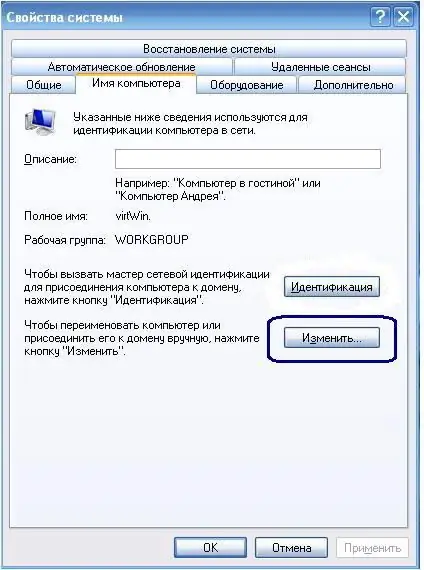
ደረጃ 3
የኮምፒተርውን የኮምፒተር ስም እና የሥራ ቡድን ስም በተገቢው መስኮች ውስጥ ያስገቡ ፡፡ ኮምፒተርዎን እንደገና ያስጀምሩ.

ደረጃ 4
ከአካባቢያዊ አውታረመረብ ጋር ከጎራ ጋር ሲገናኙ የግንኙነት አዋቂን መጠቀም ጥሩ ነው ፡፡ ከላይ እንደተገለፀው ተመሳሳይ እርምጃዎችን ይድገሙ ፣ ግን ከ “ለውጥ” ቁልፍ ይልቅ የሚመራውን የውቅር ሂደት የሚጀምርበትን “መታወቂያ” ቁልፍን ጠቅ ያድርጉ። የመቀየሪያዎቹን እሴቶች ሳይቀይሩ አራት ጊዜ “ቀጣዩን” ቁልፍን ይጫኑ ፡፡ በመቀጠል በስርዓት አስተዳዳሪው ለእርስዎ የተሰጠውን የተጠቃሚ ስምዎን ፣ የይለፍ ቃልዎን እና የጎራ ስምዎን በተገቢው መስኮች ያስገቡ። ቀጣይ የሚለውን ጠቅ ያድርጉ. ውቅረቱን ከጨረሱ በኋላ ኮምፒተርዎን እንደገና ያስጀምሩ። ዳግም ከተነሳ በኋላ የአከባቢ አውታረመረብ የሚያቀርብልዎትን ሁሉንም ሀብቶች መጠቀም ይችላሉ ፡፡







